როგორ დავამატოთ ტელეფონის ნომერი iMessage-ს Mac-ზე – TechCult
Miscellanea / / December 06, 2023
iMessage-ზე ტექსტური შეტყობინებების მიღებისას მომხმარებლები ხშირად აწყდებიან გარემოებებს, როდესაც ტელეფონის ნომერი არ არის ნაჩვენები ფიჭური კავშირის გარეშე, განსაკუთრებით Mac-ზე. მაგრამ, არ ინერვიულო! ამ პრობლემის მარტივი გამოსავალი არის უბრალოდ თქვენი ნომრის დამატება Mac-ში. თქვენ სწორ ადგილას ხართ, თუ გაინტერესებთ როგორ დაამატოთ ტელეფონის ნომერი Mac iMessage-ში. ახლა მოდით გავუმკლავდეთ ამ პრობლემას შეუფერხებლად!
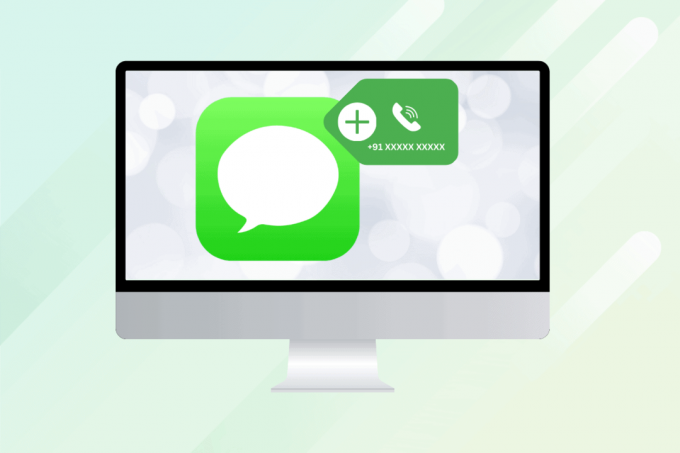
როგორ დავამატოთ ტელეფონის ნომერი iMessage-ს Mac-ზე
თუ თქვენ ვერ შეძლებთ ტელეფონის ნომრის დამატებას iMessage-ზე Mac-ზე, მაშინ შეგიძლიათ გამოიყენოთ თქვენი iPhone ამ პრობლემის მოსაგვარებლად. გააუმჯობესეთ iMessage-ის მუშაობა და გარანტირებული გაქვთ ტექსტური შეტყობინებების უწყვეტი გამოცდილება Apple-ის ყველა მოწყობილობაზე ქვემოთ მოცემული მარტივი რეკომენდაციების დაცვით:
Შენიშვნა: ვინაიდან iOS-ის ყველა ვერსია არ გვთავაზობს ერთსა და იმავე ფუნქციებს, სტატიაში ნახსენები ზოგიერთი ფუნქცია შეიძლება არ იმუშაოს. შემდეგი მეთოდები სცადეს iOS 17.1.1.
1. გახსენით პარამეტრები და შეეხეთ შეტყობინებები ვარიანტი.

2. შეეხეთ გაგზავნა და მიღება.

3. დარწმუნდით, რომ თქვენი ტელეფონის ნომერი მითითებულია a ტკიპის ნიშანი მის წინ.
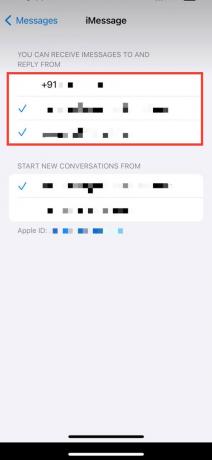
4. მეთუ თქვენი Mac დაკავშირებულია იმავე Apple ID-თან, ეკრანზე გამოჩნდება ამომხტარი ფანჯარა, რომელიც ითხოვს ტელეფონის ნომრის დამატების დადასტურებას. Დააკლიკეთ დიახ.
5. მენიუს ზოლში დააწკაპუნეთ შეტყობინებები.

6. Დააკლიკეთ პრეფერენციები… მენიუს ზოლში.

7. დააწკაპუნეთ @ ნიშანი.
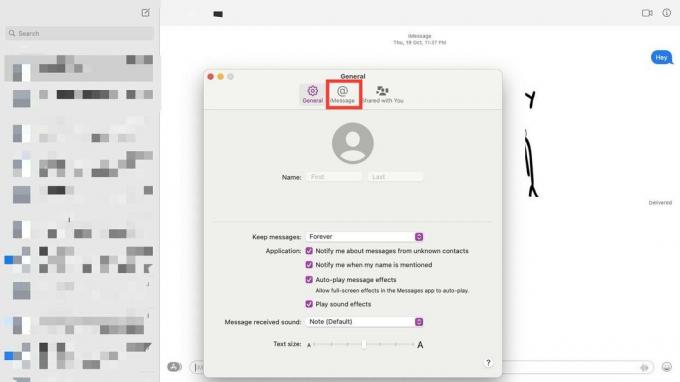
8. აირჩიეთ ნომერი რომ გსურთ დაამატოთ
Ის არის! თქვენი ნომერი დაემატება Mac-ზე.
ასევე წაიკითხეთ:როგორ წაშალოთ მრავალი iMessage Mac-ზე
როგორ ამოიღოთ ტელეფონის ნომერი iMessage-დან Mac-ზე
ტელეფონის ნომრის წასაშლელად iMessage-დან, შეგიძლიათ მიჰყვეთ ქვემოთ მოცემულ ნაბიჯებს თქვენი მოწყობილობის მიხედვით.
1. გახსენით შეტყობინებები და შემდეგ დააწკაპუნეთ პრეფერენციები… მენიუს ზოლში.
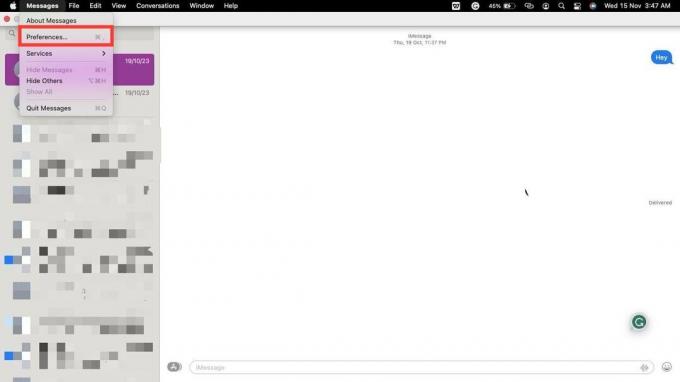
2. ახლა დააწკაპუნეთ @ ნიშანი.
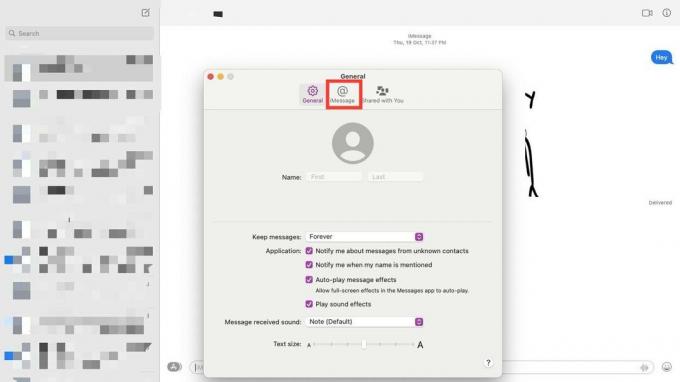
3. მოხსენით მონიშვნა The ნომერი რომლის ამოღება გსურთ ამომხტარი ფანჯრიდან.
ასევე წაიშლება თქვენი ტელეფონის ნომერი Mac-დან.
ასევე წაიკითხეთ:როგორ გავასწოროთ iMessage გაგზავნილი როგორც ტექსტური შეტყობინება
როგორ გამოვასწოროთ iMessages არ სინქრონიზაცია Mac-ზე
ზოგჯერ, iMessages არ სინქრონიზდება Mac-თან კავშირის პრობლემების ან თქვენი iCloud ანგარიშის არასწორად გააქტიურების გამო. თუ ეს ასეა, მაშინ მიჰყევით ჩვენს სახელმძღვანელოს როგორ გამოვასწოროთ iMessages არ სინქრონიზაცია Mac-ზე პრობლემის მოსაგვარებლად.
როგორ ამოიღოთ ტელეფონის ნომერი iMessage-დან iPhone-ზე
მიჰყევით ქვემოთ მოცემულ ნაბიჯებს, რომ ამოიღოთ თქვენი ტელეფონის ნომერი iMessage-დან თქვენს iPhone-ზე.
Შენიშვნა: ვინაიდან iOS-ის ყველა ვერსია არ გვთავაზობს ერთსა და იმავე ფუნქციებს, სტატიაში ნახსენები ზოგიერთი ფუნქცია შეიძლება არ იმუშაოს. შემდეგი მეთოდები სცადეს iOS 17.1.1.
1 გადადით შეტყობინებები საწყისი პარამეტრები.
2. შეეხეთ გაგზავნა და მიღება.

3. შეეხეთ ნომერი რომლის ამოღება გსურთ.
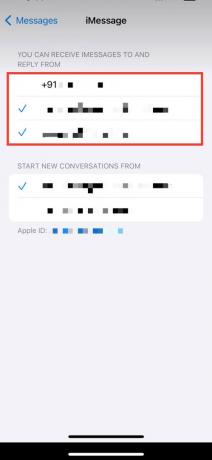
Ის არის! თქვენი ტელეფონის ნომერი წაიშლება.
შემიძლია რამდენიმე ტელეფონის ნომრის დამატება iMessage-ში Mac-ზე?
დიახ, თუ იყენებთ eSIM-ს და გააქტიურებულია ორი ნომერი, შეგიძლიათ ორივე ნომერი დაამატოთ iMessage-ზე Mac-ზე. პროცედურა იგივე დარჩება, როგორც ზემოთ.
რატომ არ შეგიძლიათ ტელეფონის ნომრის დამატება iMessage-ში?
არსებობს რამდენიმე მიზეზი, რის გამოც ვერ ახერხებთ ტელეფონის ნომრის დამატებას iMessage-ში.
- თქვენი SIM არასწორად არის ჩასმული და მოწყობილობა ვერ ამოიცნობს სამუშაო ნომერს.
- თქვენი პროგრამული უზრუნველყოფა არ არის განახლებული iOS-ის უახლეს ვერსიაზე.
- თქვენი SMS სერვისი არ არის აქტიური.
- არის ავთენტიფიკაციის შეცდომები Apple-ის მხრიდან.
- შენი ტელეფონის ნომერი არ არის სათანადოდ დარეგისტრირებული iMessage-ში.
Apple-ის ბოლოდან შეცდომის აღმოჩენის შემთხვევაში, შეგიძლიათ დაუკავშირდეთ Apple მხარდაჭერა.
შემიძლია თუ არა ტელეფონის ნომრის ამოღება iMessage-დან Mac-ზე მისი iPhone-დან ამოღების გარეშე?
დიახ, შეგიძლიათ ტელეფონის ნომერი წაშალოთ iMessage-დან iPhone-დან წაშლის გარეშე. ეს შესაძლებელია, რადგან თქვენი Mac არ იყენებს ფიჭურ ქსელს და Mac-ზე iMessage მუშაობს მხოლოდ Apple ID-ით, რომლითაც შესული ხართ.
ასევე წაიკითხეთ:როგორ გამოვასწოროთ ColorSync არ მუშაობს Mac-ზე
Ჩვენ ვიმედოვნებთ როგორ დავამატოთ ტელეფონის ნომერი iMessage-ში Mac-ზე პასუხი გაცემულია ამ სახელმძღვანელოს მეშვეობით. ყურადღება მიაქციეთ უფრო გასაოცარ გაკვეთილებს!
პიტი არის TechCult-ის უფროსი თანამშრომელი. პიტს უყვარს ყველანაირი ტექნოლოგია და ასევე გულში წვრილმანია. მას აქვს ათწლეულის გამოცდილება, წერს როგორ წერს, როგორ წერს, როგორ წერს, ფუნქციებს და ტექნოლოგიურ სახელმძღვანელოებს ინტერნეტში.



